 Após você ter seguido nosso tutorial de ativação da proteção de tela no Ubuntu 12.04, nesta matéria ensinaremos a escolher e configurar uma proteção de tela.
Após você ter seguido nosso tutorial de ativação da proteção de tela no Ubuntu 12.04, nesta matéria ensinaremos a escolher e configurar uma proteção de tela.
Antes de mais nada, para seguir este tutorial, você deve ter lido e executado os passos do artigo anterior: Ativando a Proteção de Tela no Ubuntu 12.04.
Para abrir a janela Preferências do protetor de tela, clique no botão Painel inicial e então procure por protetor, conforme imagem abaixo:
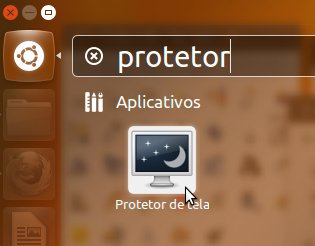
Com a janela de preferências aberta, escolha o Modo: apenas um protetor de tela, selecione uma proteção de sua preferência e configure o tempo de ativação.
No nosso exemplo, selecionamos a proteção de tela GLText e o tempo para ativá-la é de 2 minutos de inatividade.
No caso da proteção GLText, é possível personalizar o texto a ser apresentado na tela. Para isso, clique no botão Configuração, conforme imagem acima.
Na tela seguinte, apenas clique no botão Avançado >> para prosseguir.
Finalmente será aberta a janela que permitirá a personalização do texto a ser apresentado na execução da proteção de tela.
Em nosso exemplo, utilizamos a Linha de comando: gltext -root -text 'Mundo Ubuntu %n %r para apresentar na tela o texto conforme exemplo abaixo:
Mundo Ubuntu
10:25:12 PM
Note que o coringa %n representa quebra de linha e o %r representa o horário em tempo real.
Veja o exemplo funcional na imagem abaixo. Após digitar o texto de sua preferência, clique no botão OK.
Você então poderá clicar no botão Visualizar para conferir como ficou, ou então, apenas feche a janela Preferências do protetor de tela.
Note que existem muitas proteções! Abaixo, destacamos uma lista das que mais gostamos:
- AntSpotlight (mostra sua área de trabalho em perspectiva com uma formiga andando sobre ela);
- Bumps (mostra uma pequena fração de sua área de trabalho, iluminada com uma espécie de lanterna de led);
- Compass (bússola em constante movimento);
- DecayScreen (captura sua área de trabalho, distorcendo-a por completo);
- Distort (o mesmo que a anterior, porém com outros efeitos);
- Eruption (fagulhas incandescentes);
- Fiberlamp (uma porção de fibras ópticas);
- Fireworkx (fogos de artifício alucinantes);
- GLBlur (uma bela caixa com efeitos estroboscópicos);
- GLCells (multiplicação de células);
- GLMatrix (efeito semelhante ao filme Matrix);
- GLText (textos em 3D na tela);
- Hypertorus (argolas em vários movimentos);
- Kaleidescope (um caleidoscópío produzido por um conjunto de linhas);
- Pacman (uma homenagem ao game arcade de mesmo nome);
- SlideScreen (captura sua área de trabalho, transformando-a em um quebra-cabeças);
- Sonar (mostra um sonar na sua tela);
- Twang (captura sua área de trabalho, dividindo-a em diversos quadrados com efeitos).

Origem da Palavra Ubuntu
02 de Julho de 2012

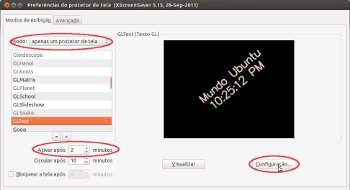
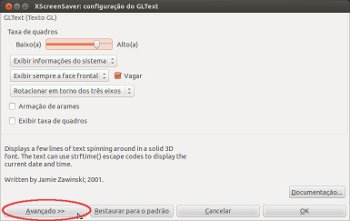
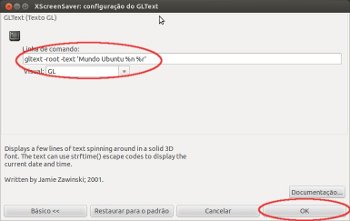

 Nesta nossa primeira matéria, vamos desvendar os segredos da instalação do Ubuntu 11.10 em uma máquina com o Windows instalado.
Nesta nossa primeira matéria, vamos desvendar os segredos da instalação do Ubuntu 11.10 em uma máquina com o Windows instalado. Iremos explicar como você deverá proceder para instalar o Ubuntu 12.04.1 em um computador sem sistema operacional (instalação única do Ubuntu). Você irá precisar de um CD/DVD ou pendrive de instalação do Ubuntu 12.04.1 que tenha a função de boot (inicialização) e um PC com as configurações necessárias.
Iremos explicar como você deverá proceder para instalar o Ubuntu 12.04.1 em um computador sem sistema operacional (instalação única do Ubuntu). Você irá precisar de um CD/DVD ou pendrive de instalação do Ubuntu 12.04.1 que tenha a função de boot (inicialização) e um PC com as configurações necessárias. Nesta dica, ensinaremos como mudar a ordem de inicialização dos sistemas operacionais instalados em seu computador, deixando o Windows em primeira opção do boot e o Ubuntu 11.04 em segunda, tudo isso em 5 passos super fáceis de seguir.
Nesta dica, ensinaremos como mudar a ordem de inicialização dos sistemas operacionais instalados em seu computador, deixando o Windows em primeira opção do boot e o Ubuntu 11.04 em segunda, tudo isso em 5 passos super fáceis de seguir.
